当我们电脑自带的系统出问题了,我们就会很慌,是去图书馆查看资料自己重装系统,还是找同学帮忙,或者拿到修电脑的地方去修理,自己装吧,又怕自己不会装,装不好,浪费时间,找同学帮忙又开不了口,如果不熟的话,去电脑修理店又怕被骗很多钱,如何是好,怎么办呢?不用烦恼,那就快来试试Deepin深度操作系统吧,它是一个国产的操作系统,在ubuntu基础上开发的开源免费linux操作系统放发行版,包含了所有用户需要的应用程序,例如网页浏览器、幻灯片演示、文档编辑、电子表格、娱乐、声音和图片处理软件,即时通讯软件等等,基本上可以完全替代Windows操作系统。该系统基于Qt/C++(用于前端)和Go(用于后端)开发了的全新深度桌面环境(DDE),基本可以满足所有从事与开发行业的各种需求,安全性有保障。小编为大家提供了
Deepin v20下载,这个版本终于在2020年诞生了,由官方最新推出版本,需要或者感兴趣的用户朋友可以下载体验。
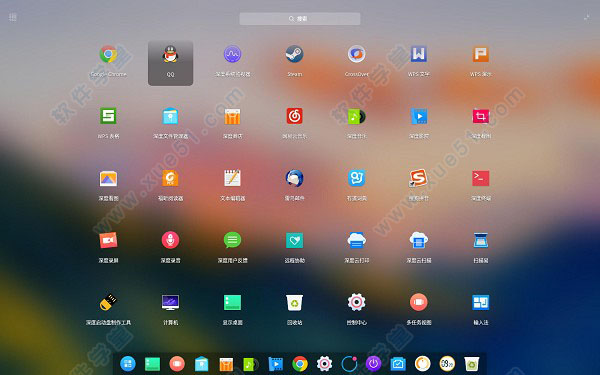
Deepin安装教程
一、安装准备
1、为软件留出硬盘空间以便安装
1)打开磁盘管理(Windows 徽标上右键单击,选择磁盘管理)
2)选中一个分区(空闲空间大于 30G),我选择的是 C 盘,因为是固态硬盘所以安装启动会快很多。磁盘 1 的 200G 分区是我上次安装使用的/home 分区,直接保留下来了,总不能让我做个教程把所有的数据都删了吧
3)在所选分区上单击鼠标右键,选择压缩卷
4)输入要空闲出来的空间,我计划是 30G 根目录+8G 交换分区
单位换算:1GB=1024MB
压缩完成后可以看见出现了未分配的分区
2、制作启动 U 盘
1)打开下载好的安装镜像,双击运行exe主程序;
2)点击上方的光盘图标选择 Deepin 的 ISO 安装镜像;
3)点击下方的 U 盘图标选择要使用的 U 盘以制作 U 盘启动,勾选格式化时会出现提示,备份过数据后选择确定即可,再次点击要使用 U 盘即可确认选择,点击开始按钮开始制作;
二、系统安装
一般情况下电脑默认是从硬盘启动,因此,在使用光盘安装系统之前,您需要先进入电脑的BIOS界面将光盘设置为第一启动项。
台式机一般为 Delete 键、笔记本一般为 F2 或 F10 或 F12 键,即可进入 BIOS 设置界面。
您只需在享受一杯咖啡的时间,便可完成系统的安装。
1、将深度操作系统光盘插入电脑光驱中。
2、启动电脑,将光盘设置为第一启动项。
3、进入安装界面,选择需要安装的语言。
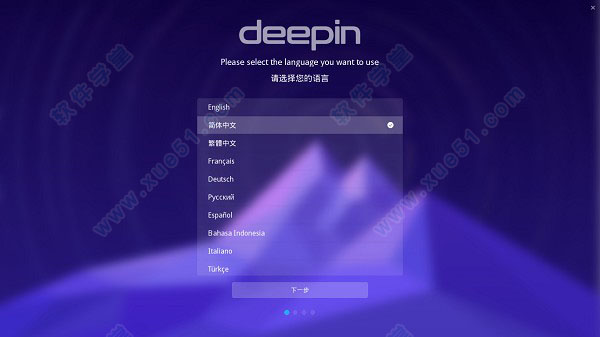
4、进入账户界面,输入系统用户名和密码。
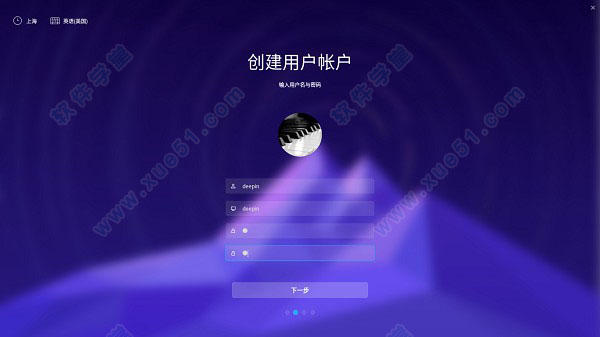
5、点击 下一步。
6、选择文件格式、挂载点、分配空间等。

7、点击 安装。
8、在弹出的确认安装窗口中,点击 确定。
9、将开始自动安装深度操作系统。
软件亮点
1、深度商店—自动确认区域,显示赞赏总额
自动确认区域,显示赞赏总额 深度商店V5.3会根据deepin ID所在地区,自动切换商店区域,在赞赏界面将显示赞赏金额,感谢您对软件开发者的支持!

2、深度云同步—迅速迁移 畅游云端
在控制中心登录,登录成功后可以设置是否自动同步配置项,开启后可以将本机配置轻松同步到云端,同步内容可选网络、声音、电源、鼠标、主题、壁纸、启动器、任务栏、更新、热区等,内容丰富,助您畅享云端。注:此功能目前仅在中国大陆地区提供服务。

3、光盘刻录—简易便捷 轻松刻录
文件管理器新增刻录功能,存在光驱设备时,点击文件右键菜单即可实现刻录。

4、深度影院功能优化,字幕载入更方便
深度影院现可通过鼠标拖拽动作导入字幕,让您的观影更加舒适。

5、任务栏增加电量剩余时间
任务栏现已支持电量剩余时间提醒,帮助您合理地安排时间。

系统优势
1、令您耳目一新的桌面环境
焕然一新的图形界面,具备独树一帜的圆角窗口设计,自然、平滑的动画过渡效果,精美绝伦的多任务视图,别出心裁的配色与图标设计,处处精心,只为令您心动的操作体验。
2、全新打造的桌面应用|全家桶
预装大量精心设计的原创应用程序,贴心的设计,交互逻辑更贴合国人的使用习惯,使您的桌面操作体验更加丰富充盈、完整、一致、统一。
3、支持更多硬件的新版稳定内核
新版自带内核升级到最新Kernel 5.3版本,系统稳定性和兼容性方面得到了大大的提升,支持更多的硬件设备。
4、稳定可靠的Debian 10软件仓库
提升深度操作系统底层的稳定性和安全性,对软件安全漏洞的处理更加及时,对第三方应用的支持(兼容性)更好。

功能特色
1、全面高清适配,给你完美体验
系统的深度桌面环境以及各个组件全面支持适配高分屏。自动识别高分屏上合适的分辨率,界面显示更加清晰和谐,字体和图标等显示也更加明了清楚。
全面高清适配,给你完美体验
2、一键备份还原,轻松全盘保护
系统的预装深度备份还原工具,可以对磁盘和分区进行克隆、备份、还原操作。及时备份系统文件以防丢失;当某种原因不能进入系统时,直接通过启动界面进入深度Live系统进行修复引导、分区、格式化等操作,同时在Live系统中还可以进行磁盘、分区备份还原等操作。
3、Wi-Fi热点支持,网上“冲浪”共享
电脑瞬间变无线路由器,将WIFI热点分享到其他笔记本或移动设备使用,从此不再担心流量问题,同时支持自定义Wi-Fi SSID、密码安全等功能。
注:Wi-Fi热点需要电脑网卡支持。
4、酷炫指纹扫描,多种手势识别
新增指纹功能,支持扫描式和按压式指纹设备,在登录/锁屏界面、授权/认证对话框、终端sudo等进行操作时,支持指纹解锁,不再手动输入密码。触摸板手势增强,更多手势识别。
5、自动色温调节,轻松保护双眼
通过获取地理位置来辅助系统实现自动调节屏幕颜色色温,让你轻松使用的过程中还能帮助缓解视觉疲劳、保护视力,达到护眼的效果。

使用技巧
1、系统安装
原生安装:使用深度启动盘制作工具安装深度操作系统。
体验安装:使用深度系统安装器安装深度操作系统。
U盘安装:使U盘安装深度操作系统。
2、系统修复
修复启动:修复深度操作系统无法启动的问题。
桌面环境介绍
本系统预装了WPS Office、搜狗
输入法、有道词典以及一系列深度特色应用。它既能让您体验到丰富多彩的娱乐生活,也可以满足您的日常工作需要。相信随着功能的不断升级和完善,深度操作系统将会被越来越多的用户所喜爱和使用。
用户可以在桌面上进行新建文件/文件夹、排列文件、设置热区、设置壁纸等相关操作:
一、新建文件夹/文档
在桌面上新建文件夹以及常用文档,也可以对文件进行常规操作,和在文件管理器中一样。
点击鼠标右键,点击“新建文件夹”,输入新建文件夹的名称。
点击鼠标右键,点击“新建文档”,选择新建文档的类型,输入新建文档的名称。
二、设置壁纸
选择一些精美、时尚的壁纸来美化桌面,让您的电脑显示与众不同,点击鼠标右键,点击“设置壁纸”,在桌面底部预览所有壁纸,然后选择其中的壁纸后,壁纸就会在桌面和锁屏中生效,可以选择壁纸上出现的“仅设置桌面”和“仅设置锁屏”来控制壁纸生效范围。
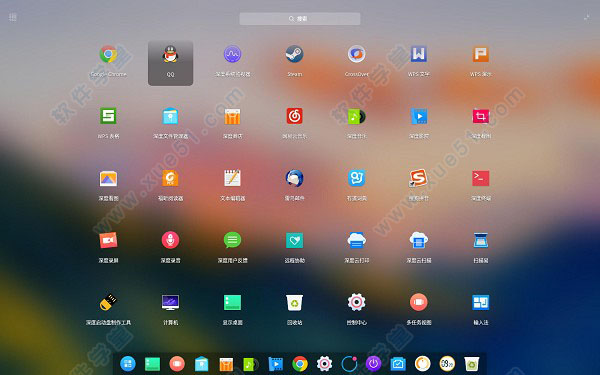
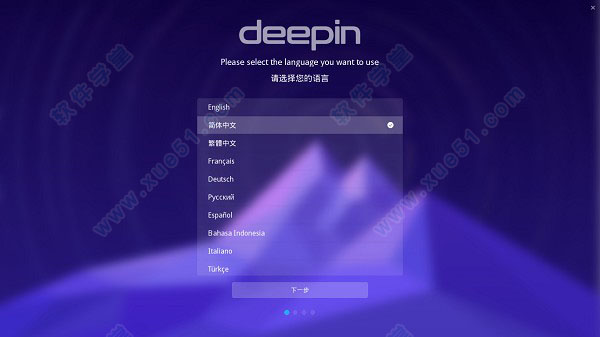
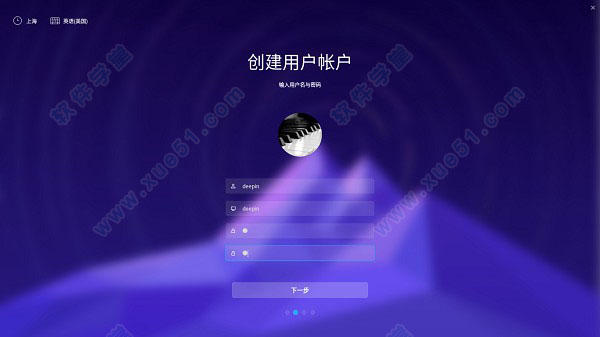








0条评论